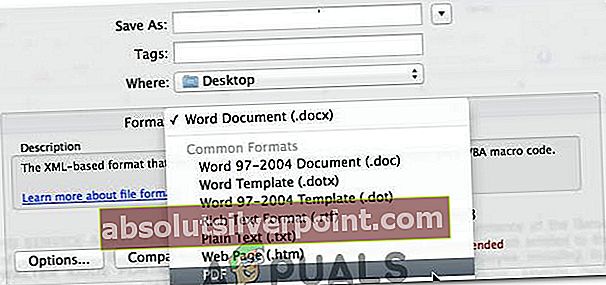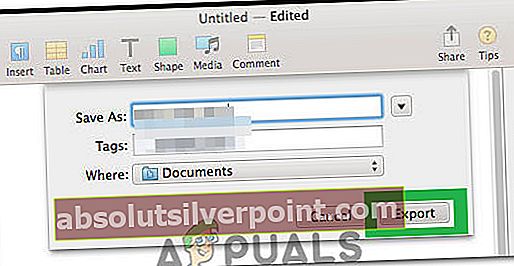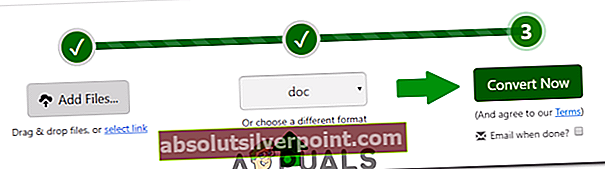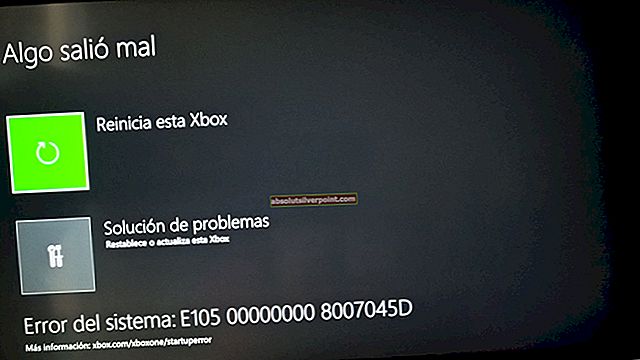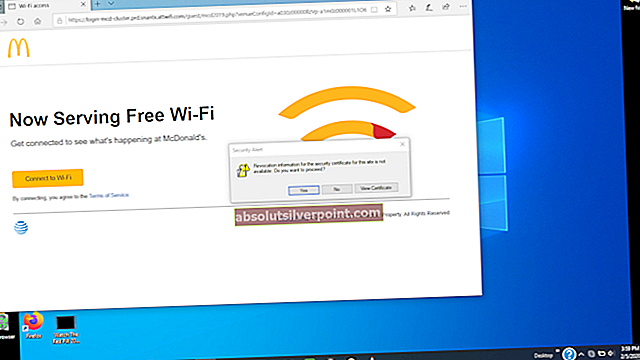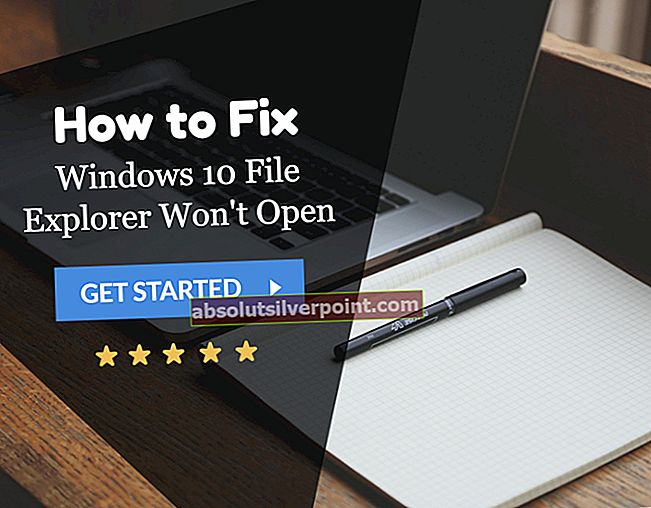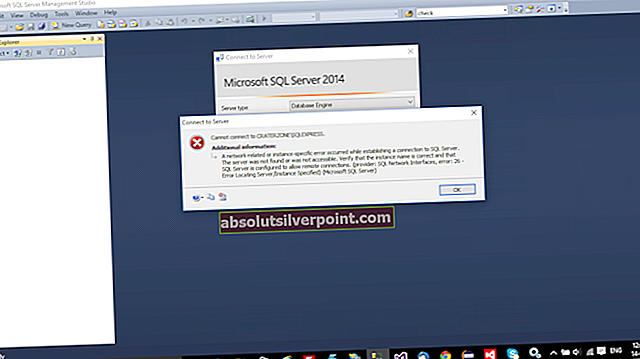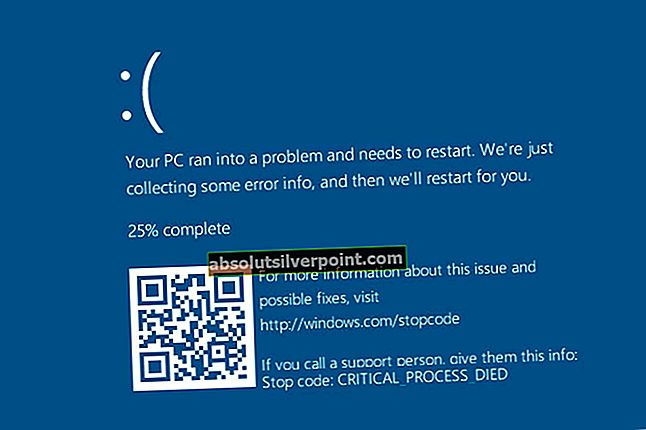Stránky, je textový procesor pro MAC, jako Word Pad pro Windows. Na stránkách Pages můžete otevírat soubory vytvořené v MS Word nebo Word Pad, ale nemůžete otevřít soubory * .pages v Wordu. Ať už tedy posíláte e-mail tam, kde vyžadují soubor .doc, nebo jste vy, uživatel systému Windows, obdrželi soubor stránek, budete jej muset převést na soubor .doc. Pokud máte Mac se stránkami Pages, můžete soubor snadno uložit ve formátu, který aplikace Microsoft Word dokáže číst a upravovat. Pokud ale nemáte Mac a počítač s Windows je vše, co máte, existuje způsob, jak se otevřít stránky soubor. Postupujte podle této příručky a vyberte metodu, která nejlépe vyhovuje vašim potřebám.

Metody převodu souboru stránek na DOC nebo DOCX
- 1. Otevření souboru stránek v systému Windows
- 2. Uložte soubor .pages v systému Mac jako soubor .doc
- 3. Export stránek dokumentu jako dokumentu .doc v systému Mac
- 4. V systému Windows převeďte soubor .pages na .doc online
1. Otevření souboru stránek v systému Windows
Toto je rychlé a špinavé řešení, které lze otevřít “. stránky “ve Windows. Aby to fungovalo; musíte mít prohlížeč PDF (Adobe Reader nebo Windows). To je ideální, pokud chcete otevřít pouze soubor stránek, jednou za modrý měsíc. Za předpokladu, že máte stažený soubor * .pages. Postupujte podle následujících pokynů.
- Klikněte pravým tlačítkem myši na soubor .pages ve Windows a vyberte Přejmenovat.
- Na konci názvu souboru nahradit .strany s .zip.
- Po úspěšném přejmenování otevřeno ten soubor, který je nyní souborem zip.
- V něm bude složka s názvem Rychlý pohled, Otevřete jej a bude tam soubor s názvem Preview.pdf.
- Nyní bude převeden do formátu PDF.
Poznámka:Tento soubor PDF můžete také převést na slovo v počítači Mac.
- Chcete-li jej otevřít v systému Windows 7, budete potřebovat bezplatnou čtečku souborů PDF, jako je Adobe Reader, ale můžete také otevřít soubor PDF pomocí aplikace Microsoft Word.
- Stažení a Nainstalujte to z tohoto odkazu.
- Ve Windows 8 nebo novějším je integrovaná čtečka PDF. Můžete prostě Otevřeno Preview.pdf a otevře se ve čtečce. Pokud vše, co má, je text, můžete z něj zkopírovat text a uložit jej do dokumentu Word.
- PodržKlávesa Ctrla stiskněte A vyberte celý obsah. Poté podržte Tlačítko Ctrl a stiskněte C. zkopírovat.
- Otevřete nový dokument Word a podržte jej Klávesa Ctrla stiskněte V vložit zkopírovaný obsah do dokumentu Word. Celý text bude zkopírován.
- Uložte dokument. A bude uložen ve formátu doc.
Pokud procesem nechcete projít, převeďte PDF na DOC online.
Chcete-li převést soubor PDF na soubor DOC online, klikněte sem
Jednoduše postupujte podle výše uvedeného odkazu a klikněte na Vyberte soubor na vybrat soubor pdf. Nahraje se a začne automaticky převádět. Klepněte na Stáhnout soubor po dokončení převodu stáhněte převedený soubor.
2. Uložte soubor .pages v systému Mac jako soubor .doc
Stránky v MAC vám umožňují zvolit typ souboru, proto jej lze uložit ve formátu .doc, který bude čitelný na různých platformách.
- Otevřít stránky. Klepněte na Soubora vybratUložit jako.
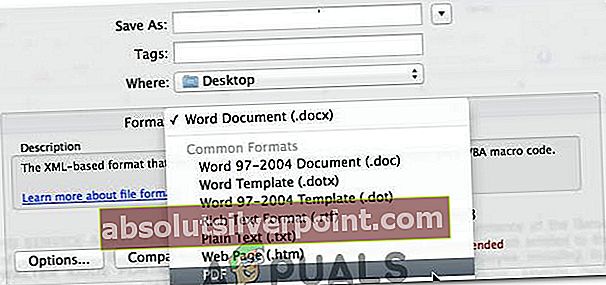
- Umístěte a šek na Uložit kopii jako. Ujisti se Wordový dokument je vybrán vedle něj.
- Klepněte na Uložit. Nyní bude uložen ve formátu .doc.
3. Export stránek dokumentu jako dokumentu .doc v systému Mac
Pokud z nějakého důvodu nefunguje volba Uložit jako, můžete ji také exportovat.
- Otevřete dokument stránek, které chcete převést.
- Klikněte na Soubor a vyberteExport / Export do v rozbalovací nabídce.
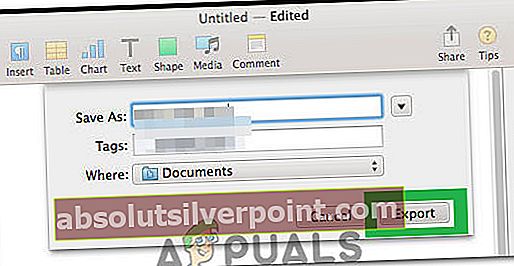
- Vybrat Slovo pro typ souboru a klikněte na další.
- Typ název dokumentu proti Uložit jako. Přípona .doc k ní bude automaticky připojena. Vybrat umístění proti Kde. Klepněte na Vývozní.
- Soubor .doc bude uložen na zadané místo a připraven k použití.
4. Převeďte soubor .pages na .doc online v systému Windows
Soubor stránek můžete převést na dokument v systému Windows bez jakéhokoli dalšího softwaru a vše, co potřebujete, je přístup k internetu.
- Jednoduše přejděte na //www.zamzar.com/convert/pages-to-doc/
- Pod Krok 1, klikněte na "Přidat soubory" a přejděte do umístění souboru .pages ve vašem počítači a vybrat to.

- Pod Krok 2, klikněte na „Převést soubory na“ a přejděte dolů, dokud neuvidíte doc. Klikněte na něj Když to uvidíš.
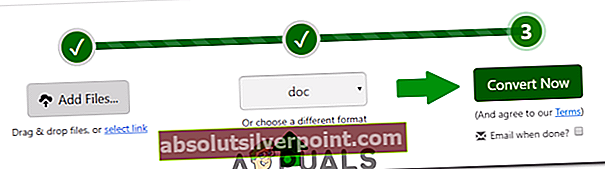
- Pod Krok 3, vstoupit vaše emailová adresa kde obdržíte převedený soubor.
Klikněte na Konvertovat pod Krok 4 zahájíte převod. A počkejte, až se převedený soubor pošle poštou do vaší doručené pošty, kterou pravděpodobně dostanete do 5 minut.